Δείτε πώς μπορείτε να ενεργοποιήσετε τη λειτουργία Ζωντανοί υπότιτλοι στο πρόγραμμα περιήγησης Chrome.
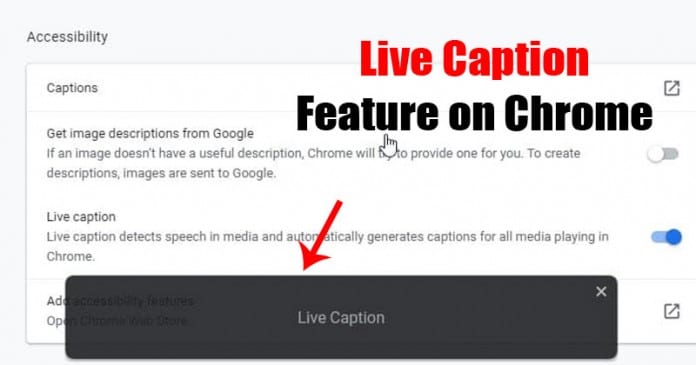
Λοιπόν, το Live Caption είναι πράγματι μια χρήσιμη λειτουργία που βγήκε από τα εργαστήρια της Google τον προηγούμενο χρόνο. Η λειτουργία Ζωντανοί υπότιτλοι χρησιμοποιεί τη μηχανική εκμάθηση της Google για να δημιουργεί αυτόματα υπότιτλους για κάθε ήχο που αναπαράγεται στο τηλέφωνό σας. Προηγουμένως, η δυνατότητα περιοριζόταν μόνο σε smartphone (Android 10), αλλά τώρα φαίνεται ότι η Google πρόσθεσε μια σημαία ζωντανής λεζάντας στην τελευταία έκδοση του Chrome Canary.
Η λειτουργία Ζωντανοί υπότιτλοι θα μπορούσε να βοηθήσει σημαντικά άτομα με προβλήματα ακοής. Η λειτουργία μοιάζει πολύ με τη λεζάντα του YouTube, αλλά δημιουργεί υπότιτλους για όλα τα είδη πολυμέσων που αναπαράγονται στο πρόγραμμα περιήγησης Chrome.
Έτσι, σε αυτό το άρθρο, αποφασίσαμε να μοιραστούμε μια μέθοδο εργασίας για να δοκιμάσουμε τη νέα δυνατότητα Live Caption του προγράμματος περιήγησης Chrome. Η λειτουργία είναι αυτή τη στιγμή διαθέσιμη στο πρόγραμμα περιήγησης Chrome Canary και βρίσκεται ακόμα σε πειραματική φάση.
Ενεργοποιήστε τη λειτουργία “Ζωντανοί υπότιτλοι” στο πρόγραμμα περιήγησης Chrome
Σημείωση: Η δυνατότητα βρίσκεται ακόμα σε φάση δοκιμής. Έτσι, μπορεί να μην λειτουργεί κάθε φορά. Δεδομένου ότι η δυνατότητα εμφανίστηκε στο καναρίνι του Chrome, μπορούμε να υποθέσουμε ότι οι Ζωντανοί υπότιτλοι θα έφτασαν στις σταθερές εκδόσεις πολύ σύντομα.
Βήμα 1. Πρώτα απ ‘όλα, ενημερώστε το πρόγραμμα περιήγησής σας Chrome Canary. Μόλις τελειώσετε, ανοίξτε το στον υπολογιστή σας.
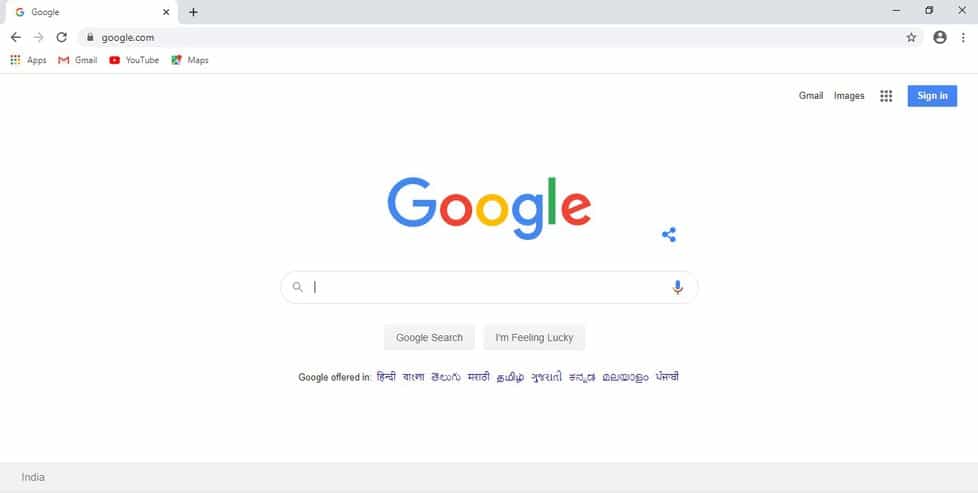
Βήμα 2. Τώρα στη γραμμή URL, πρέπει να πληκτρολογήσετε “Chrome://flags”
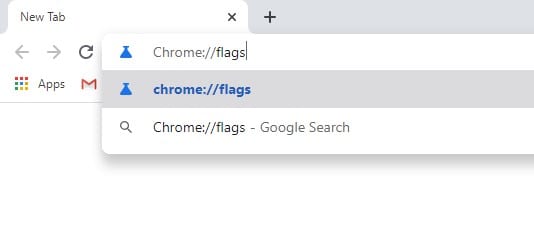
Βήμα 3. Θα σας μεταφέρει στη σελίδα Πειράματα.
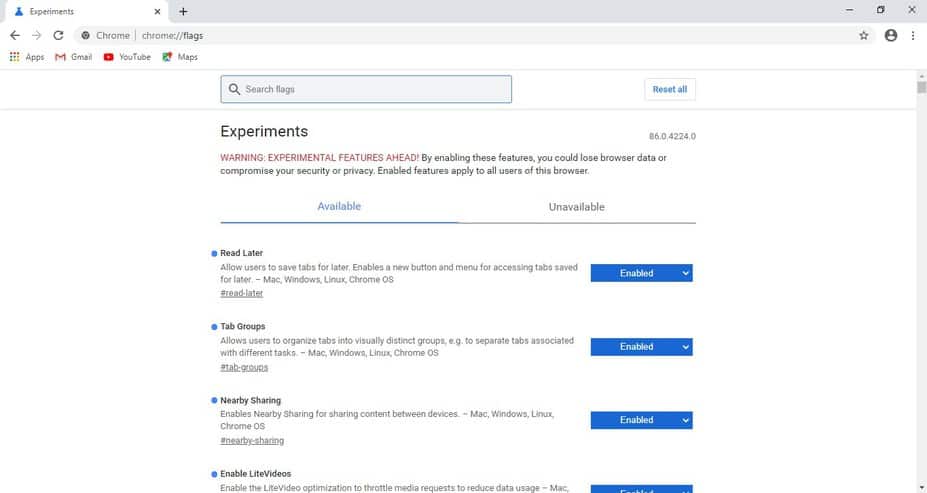
Βήμα 4. Εκεί πρέπει να αναζητήσετε “Ζωντανή λεζάντα”
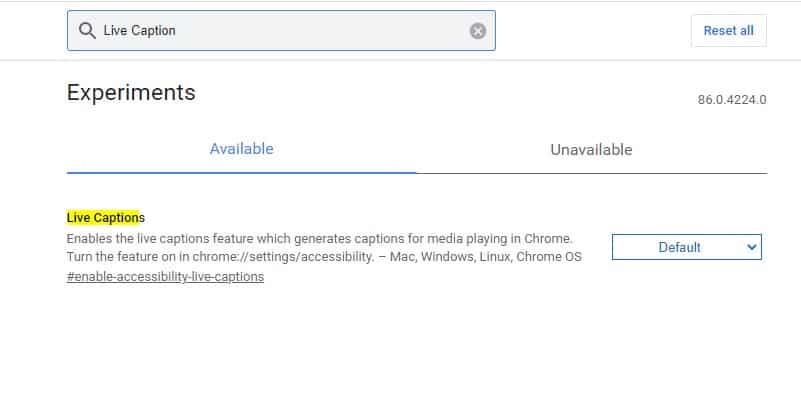
Βήμα 5. Πρέπει να ενεργοποιήσετε τη σημαία «Ζωντανοί υπότιτλοι».
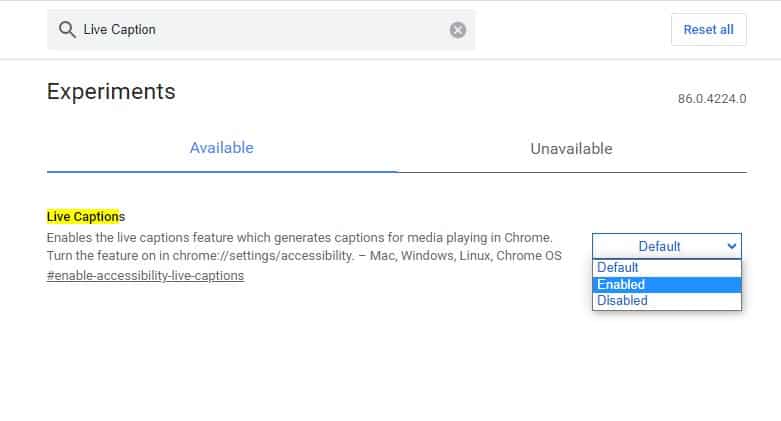
Βήμα 6. Τώρα κάντε κλικ στο κουμπί «Επανεκκίνηση».
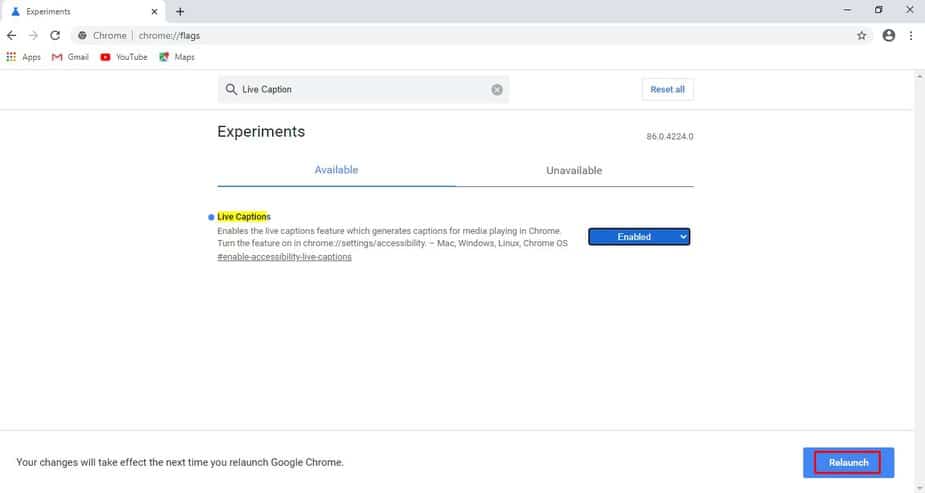
Βήμα 7. Μετά την επανεκκίνηση, μεταβείτε στις “Ρυθμίσεις > Προσβασιμότητα > Ζωντανοί υπότιτλοι”
Βήμα 8. Εκεί πρέπει να ενεργοποιήσετε την εναλλαγή «Ζωντανοί υπότιτλοι».
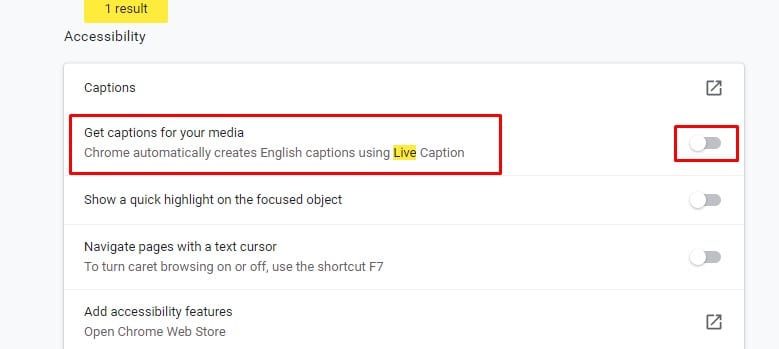
Αυτό είναι! Τελείωσες. Τώρα θα δείτε ένα αιωρούμενο διαφανές κουτί. Μπορείτε να μετακινήσετε το πλαίσιο Ζωντανοί υπότιτλοι οπουδήποτε στην οθόνη σας. Θα ανταποκρινόταν στην αναπαραγωγή πολυμέσων στο πρόγραμμα περιήγησης.
Λοιπόν, αυτό το άρθρο έχει να κάνει με τον τρόπο ενεργοποίησης της δυνατότητας Ζωντανών υποτίτλων στο πρόγραμμα περιήγησης Chrome. Ελπίζω αυτό το άρθρο να σας βοήθησε! Παρακαλώ μοιραστείτε το και με τους φίλους σας.